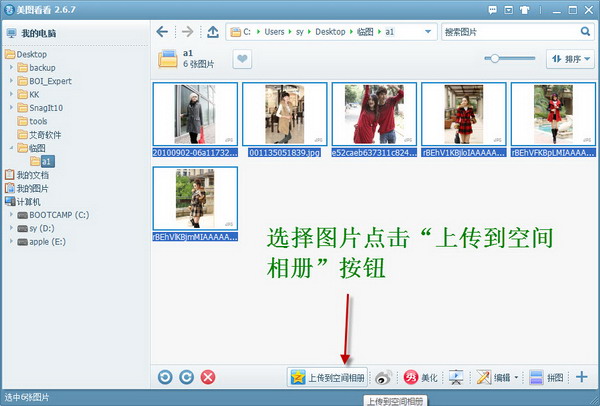萬盛學電腦網 >> 圖文處理 >> Photoshop教程 >> ps圖片處理 >> Photoshop打造夢幻橘紅色美女剪影
Photoshop打造夢幻橘紅色美女剪影
原圖

最終效果

1、拖入照片,復制圖層(Ctrl+J),通過曲線(Ctrl+M)和色階(Ctrl+L)對圖層進行適當調整。

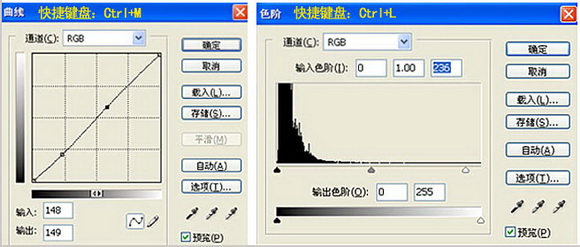
2、創建新圖層,填充桔黃色(Alt+Del),調整不透明度,數值如圖。

3、創建兩個新圖層,選取淡黃色,用不透明度為66%的畫筆(快捷鍵:B)模擬光束畫出兩組光線;然後再做適當不透明度的調整。
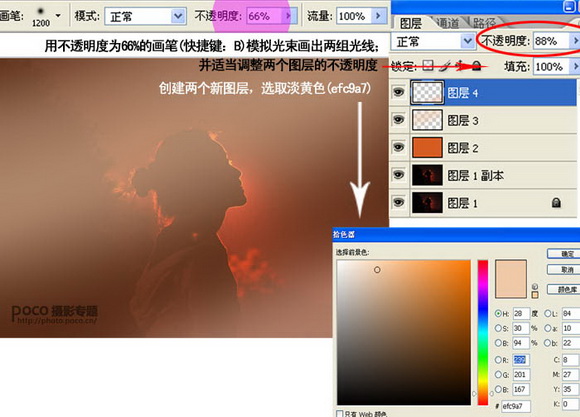
4、創建新組,保留前面的圖層;復制組並合並圖層(Ctrl+E);再降低該圖層的透明度,以保持更好的層次和與原片之間的聯系。

5、創建新圖層300*300mm 200分辨率;設計好圖片的文字和版本,並用矩形邊框工具(M)刪除要放置照片的區域。
拖入已經後期處理好的照片,調整大小放入合適位置;對照片進行最後的微調,曲線(Ctrl+M)調整,可選顏色(Ctrl+K)中紅色、黃色和灰色的調整。最後將圖片保存。
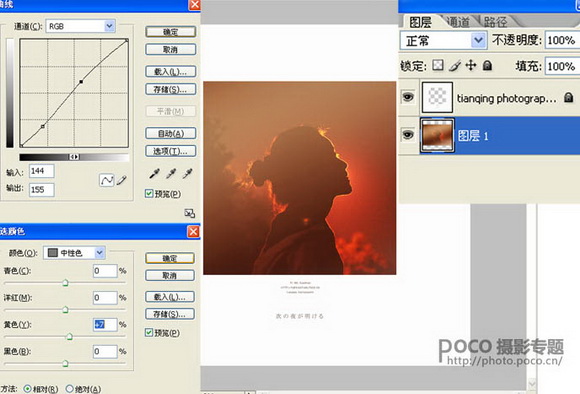
6、挑選出合適的焦外散景光斑素材,拖入圖層,進行適當大小變換和合適位置放置,選擇“疊加”效果,調整不透明度和填充的百分比。

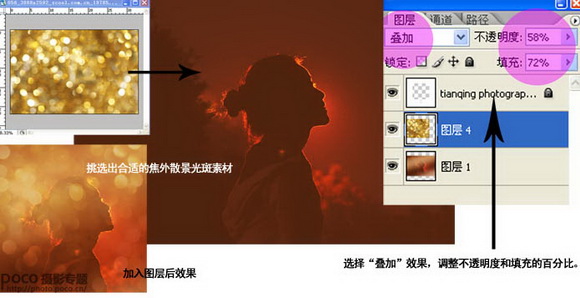
7、對素材圖片進行色階調整,可選顏色中紅色、黃色和灰色適當調整。原片也根據最終效果做適當調整。最後輸出圖片。

最終效果:

ps圖片處理排行
軟件知識推薦
相關文章
copyright © 萬盛學電腦網 all rights reserved